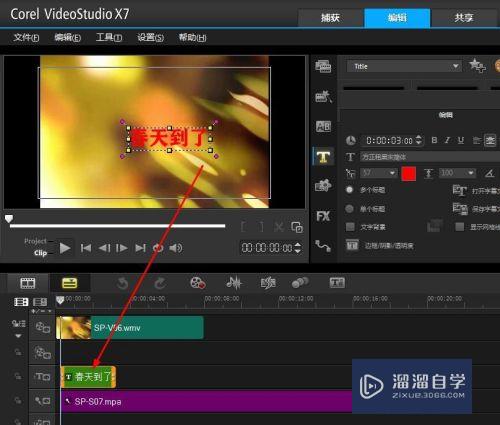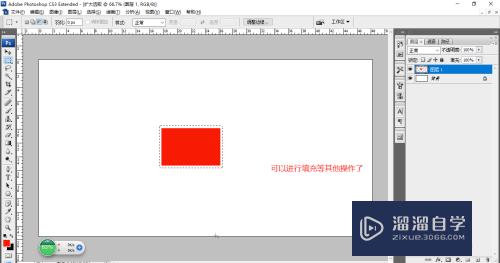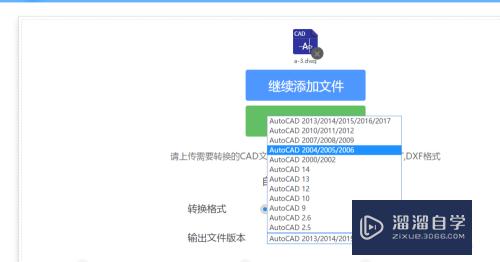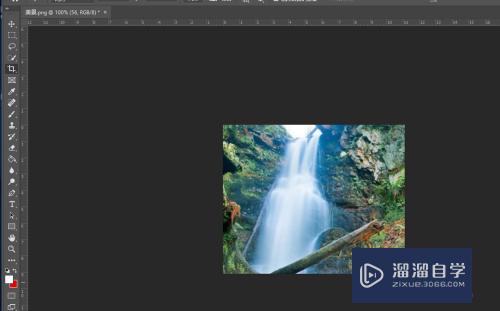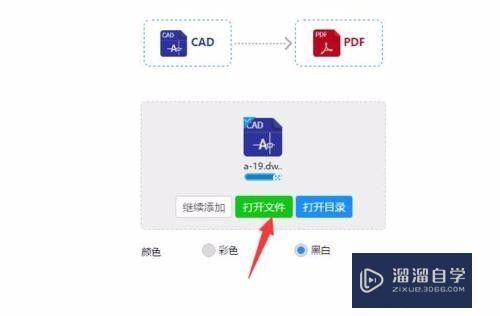CAD怎么调整编辑器窗口面板位置(cad怎么调整编辑器窗口面板位置不变)优质
CAD绘图工具复杂且多。但是每一位CAD设计师心中都又或者自己所认可的绘图工具。一般在CAD绘图工具界面中都会有着所默认的窗口。其实就是一些常用的命令或者是绘图工具。那么来看看CAD怎么调整编辑器窗口面板位置的吧!
想了解更多的“CAD”相关内容吗?点击这里免费学习CAD课程>>
工具/软件
硬件型号:惠普(HP)暗影精灵8
系统版本:Windows7
所需软件:CAD编辑器
方法/步骤
第1步
其实不少的CAD设计师都有着自己所认为的好用绘图工具。而这里我们选择的是CAD编辑器。点击桌面上CAD编辑器图标打开。同时进行启动运行。
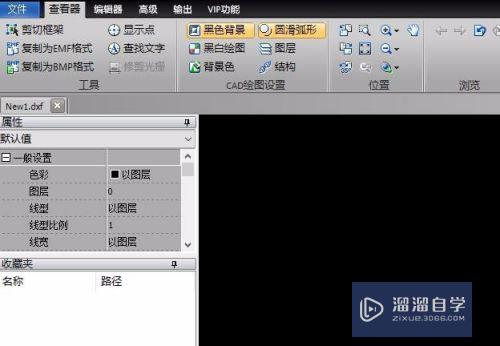
第2步
其实在我们平常所进行使用的绘图工具界面中就有着自调默认的窗口。而在这里则是属性。收藏夹以及命令。

第3步
想要进行调换这些窗口的位置。我们可以把界面的光标移动属性窗口上单机鼠标右键。之后你会在界面弹出的窗口内看到默认面板位置。标签面板位置。

第4步
当然你在绘图中也可以进行移动这些窗口。只需要把光标移动到窗口上。然后利用鼠标进行拖拽。你可以把界面上的窗口移动到界面中任何一个位置。

第5步
点击界面上的编辑器窗口。我们可以利用界面下方中的绘图工具和界面中的窗口。之后根据要求从而进行在图纸上绘制建筑。
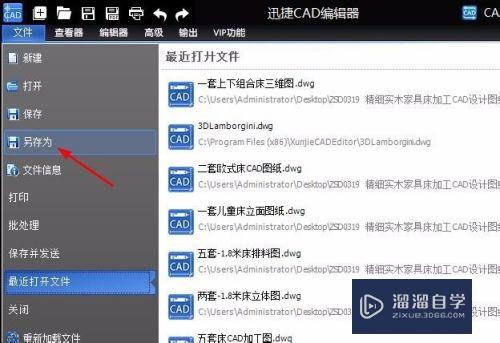
以上关于“CAD怎么调整编辑器窗口面板位置(cad怎么调整编辑器窗口面板位置不变)”的内容小渲今天就介绍到这里。希望这篇文章能够帮助到小伙伴们解决问题。如果觉得教程不详细的话。可以在本站搜索相关的教程学习哦!
更多精选教程文章推荐
以上是由资深渲染大师 小渲 整理编辑的,如果觉得对你有帮助,可以收藏或分享给身边的人
本文标题:CAD怎么调整编辑器窗口面板位置(cad怎么调整编辑器窗口面板位置不变)
本文地址:http://www.hszkedu.com/68137.html ,转载请注明来源:云渲染教程网
友情提示:本站内容均为网友发布,并不代表本站立场,如果本站的信息无意侵犯了您的版权,请联系我们及时处理,分享目的仅供大家学习与参考,不代表云渲染农场的立场!
本文地址:http://www.hszkedu.com/68137.html ,转载请注明来源:云渲染教程网
友情提示:本站内容均为网友发布,并不代表本站立场,如果本站的信息无意侵犯了您的版权,请联系我们及时处理,分享目的仅供大家学习与参考,不代表云渲染农场的立场!